win7系统禁用或启动windows 每次新开机都无法进入系统 可以出现windows图标 画面
番茄系统家园 · 2021-09-01 18:50:22
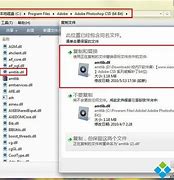
win7系统安装程序一段时间后,都会提示更新,每个一段时间都要更新,比较麻烦,而且也没必要更新那么勤快的。所以大家可以禁用更新,这样就不会提示更新了。那么win7系统如何禁用或启动更新呢?小编以win7纯净版64位系统为例,看看下面教程详细步骤吧。
具体方法如下:
1、右键单击屏幕右下角电源图标,然后单击调整屏幕亮度;
2、再单击下图中最上边的硬件和声音选项;
3、然后单击最左边的系统和安全选项;
4、找到选项,单击下方第一个选项启用或禁用更新;
5、在弹出的窗口中,单击图中的【检查更新,但是让我选择是否下载和安装更新】;
6、最后一步在弹出的窗口中选择从不检查更新即可,就不用再受更新的骚扰了;
7、单击确定后,右下角的小白旗会出现小红叉选项,这个可以不用管。
以上内容就是win7系统禁用或启动更新的方法了,大家可根据个人需求进行设置,希望对大家有所帮助。
相关教程:
禁用系统更新
系统无
上一篇:win7系统电脑双击文件夹就出现乱码打不开怎么办
下一篇:win7复制文件提示错误:参数不正确如何解决
我要分享:
QQ空间
新浪微博
腾讯微博
人人网
百度贴吧
豆瓣网
天涯社区
更多
相关教程
免责声明: 凡标注转载/编译字样内容并非本站原创,转载目的在于传递更多信息,并不代表本网赞同其观点和对其真实性负责。如果你觉得本文好,欢迎推荐给朋友阅读;本文链接: https://m.nndssk.com/post/57019.html。猜你喜欢
最新应用
热门应用





















